Sicherlich haben Sie sich mehr als einmal gefragt, wie Sie das können Nehmen Sie den Ton auf, der von den Lautsprechern Ihres Computers ausgegeben wird , ob Sie den Ton eines Anrufs oder Videoanrufs behalten, den Ton des Lieds oder den Dialog eines Films speichern, ein Interview des Fernsehers, den Sie über Ihren Browser ansehen, oder um andere Anforderungen zu erfüllen. Die Lösung ist so einfach wie die Verwendung der Audacity-App.
Audacity ist eine völlig kostenlose Open-Source-Anwendung, die von den meisten professionellen Podcastern zum Aufnehmen und Bearbeiten von Audiodateien verwendet wird. Es ist, könnten wir sagen, wie ein Final Cut Pro oder ein Adobe Premiere aber nur für Audio, nicht für Video.

Audacity ermöglicht es uns, Audiodateien in MP3, WAV, OGG und anderen Formaten in 16, 24 und 32 Bit aufzunehmen, ermöglicht uns das Hinzufügen einer großen Anzahl von Effekten und ist mit Plugins kompatibel. Was können wir mehr von einer völlig kostenlosen App zum Bearbeiten von Audiodateien verlangen? Alles, was Sie sich vorstellen können, jede Funktion, so seltsam es auch erscheinen mag, ist in Audacity verfügbar.
Obwohl die einfachste Lösung zunächst darin besteht, ein Kabel zu verwenden, das aus der Lautsprecherbuchse herauskommt und einen Eingang zum Mikrofon hat. Allerdings erfordert es den Kauf eines Kabels, das wahrscheinlich in einer Schublade landet und dessen Verbleib schnell unbekannt ist, weshalb die Verwendung einer Audacity-Anwendung die beste Lösung ist.
So nehmen Sie Ton von PC-Lautsprechern auf
Das erste und wichtigste, was wir tun müssen, ist der Zugriff auf die Windows Toneinstellungsoptionen zu Schalten Sie den Stereo-Mix ein . Um diese Funktion zu aktivieren, greifen wir auf die Windows-Konfigurationsoptionen (Win + i) zu und gehen zum Abschnitt System > Sound > Soundeinstellungen > Audiogeräte verwalten und aktivieren die Option Stereomix im Abschnitt Eingabegeräte.
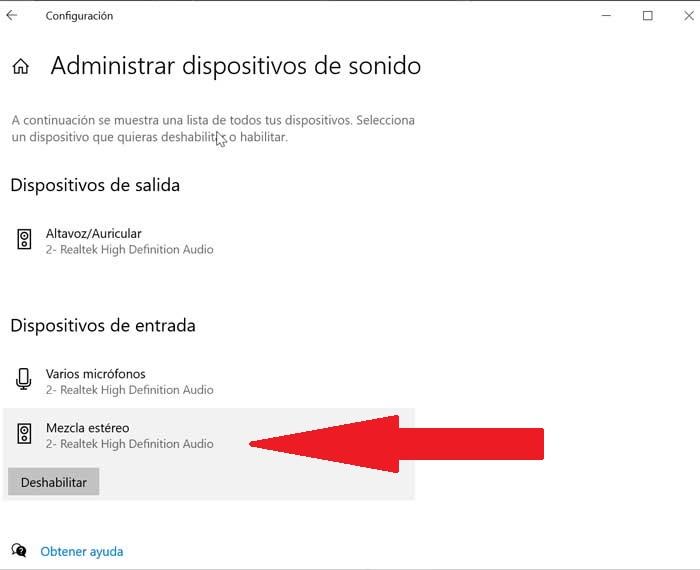
Sobald wir diese Funktion auf dem Computer aktiviert haben, besteht der nächste Schritt darin, Audacity wie folgt herunterzuladen Link . Wie ich bereits erwähnt habe, steht Audacity völlig kostenlos zum Download bereit und ist kompatibel mit Windows (32- und 64-Bit-Versionen) sowie Linux und macOS und ins Spanische übersetzt. Über denselben Link können wir auch ein vollständiges Handbuch herunterladen, um das Beste aus der Anwendung herauszuholen, obwohl es nur auf Englisch verfügbar ist.
Wenn die Audacity-Anwendung installiert ist, ist es an der Zeit, mit der Aufnahme zu beginnen. Zuallererst müssen wir Wählen Sie die Eingangsquelle . Dazu greifen wir auf die Mikrofonoptionen zu und wählen Stereo Mix als Eingangsquelle aus, wobei wir überprüfen, ob die 2 Aufnahmekanäle ausgewählt sind, um in Stereo aufnehmen zu können. Wenn beide Kanäle nicht aktiviert sind, hören wir immer den gleichen Ton aus beiden Lautsprechern und nicht unterschiedliche Töne von jedem von ihnen. Als Nächstes ändern wir auf der linken Seite die Hauptquelle in Windows DirectSound.
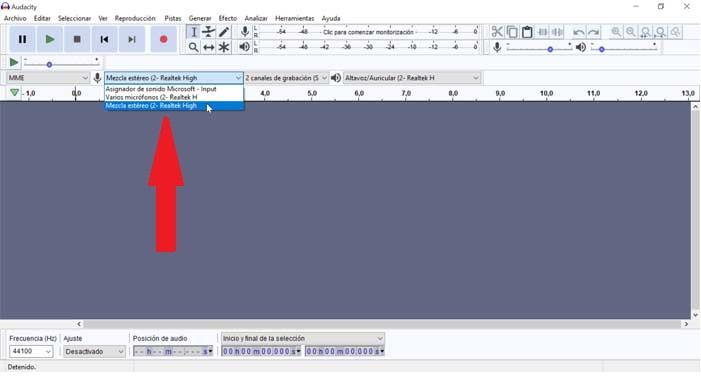
Nachdem wir die Audacity-Eingangsquelle so konfiguriert haben, dass sie den Ton aufzeichnet, den unser PC im MP3-Format ausgibt, klicken Sie auf die rote Schaltfläche oben, um die Aufnahme zu starten. Wenn wir der Meinung sind, dass es nicht mehr notwendig ist, die Aufnahme fortzusetzen, drücken wir die Stopp-Taste und speichern die Aufnahme durch die Datei> Exportieren> Als MP3 exportieren Menü.